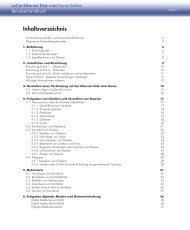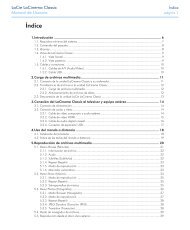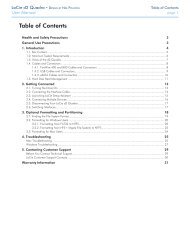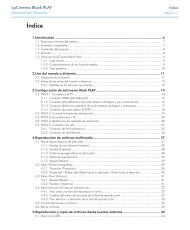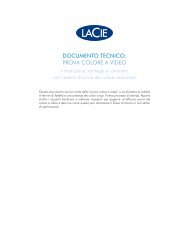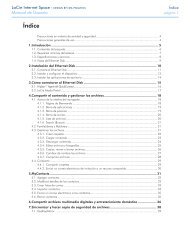Téléchargements Quick Install Guide - LaCie
Téléchargements Quick Install Guide - LaCie
Téléchargements Quick Install Guide - LaCie
You also want an ePaper? Increase the reach of your titles
YUMPU automatically turns print PDFs into web optimized ePapers that Google loves.
ig disk quadra<br />
eSATA 3Gbits, FireWire 800, FireWire 400 & USB 2.0<br />
Design by Neil Poulton<br />
<strong>Quick</strong> <strong>Install</strong> <strong>Guide</strong><br />
QIG_BigDiskQuadra_080604.indd 1 6/4/08 9:44:16 AM
Box Content<br />
<strong>LaCie</strong> Big Disk Quadra<br />
Power supply kit<br />
FireWire 800 cable<br />
FireWire 400 cable<br />
Hi-Speed USB 2.0 cable<br />
eSATA 3Gbits cable<br />
<strong>Quick</strong> <strong>Install</strong> <strong>Guide</strong><br />
Vertical stand kit<br />
<strong>LaCie</strong> Storage Utilities and User Manual<br />
are pre-loaded on the drive.<br />
Protect your investment – register for free technical support at www.lacie.com/register<br />
QIG_BigDiskQuadra_080604.indd 2 6/4/08 9:44:17 AM
1<br />
2<br />
Front View<br />
1. Shortcut Button<br />
with Activity LED<br />
2. Removable vertical stand<br />
3<br />
4<br />
5<br />
6<br />
7<br />
8<br />
Rear View<br />
9<br />
3. Power switch<br />
4. FireWire 400 port<br />
5. FireWire 800 ports<br />
6. USB 2.0 port<br />
7. eSATA 3Gbits port<br />
8. Power adapter connection<br />
9. Chain lock option<br />
QIG_BigDiskQuadra_080604.indd 3 6/4/08 9:44:18 AM
Precautions<br />
Do not stack more than 2 <strong>LaCie</strong> Big Disk Quadras together. Do not expose the drive to<br />
temperatures over 35° C (95° F) or 30° C (86° F) when stacked. Do not expose the device<br />
to liquids. Use only the power supply shipped with the device.<br />
Warranty Information<br />
<strong>LaCie</strong> warrants your product against any defect in material and workmanship, under<br />
normal use, for the designated warranty period. The warranty becomes effective from the<br />
date of shipment. In the event this product is found to be defective within the warranty<br />
period, <strong>LaCie</strong> will, at its discretion, repair or replace the defective product.<br />
This warranty is void if:<br />
• The product was operated/stored in abnormal use or maintenance conditions;<br />
• The product is repaired, modified or altered, unless <strong>LaCie</strong> expressly authorizes such<br />
repair, modification or alteration in writing;<br />
• The product was subjected to abuse, neglect, electrical fault, improper packaging,<br />
accident or acts of nature;<br />
• The product was installed improperly;<br />
• The serial number of the product is defaced or missing;<br />
• The broken part is a replacement part such as a pickup tray, etc.<br />
• The tamper seal on the casing is broken.<br />
See the User Manual (pre-loaded on the drive) for more information.<br />
Manufacturer’s Declaration for CE Certification<br />
We, <strong>LaCie</strong>, solemnly declare that this product conforms to the following<br />
European standards: Class B EN60950, EN55022, EN55024<br />
With reference to the following conditions: 73/23/EEC Low Voltage<br />
Directive; 89/336/EEC EMC Directive<br />
<strong>LaCie</strong> Big Disk Quadra<br />
Tested to comply with<br />
FCC standards for home<br />
or office use<br />
QIG_BigDiskQuadra_080604.indd 4 6/4/08 9:44:19 AM
Setup Steps<br />
1. Connect the power supply.<br />
2. Connect the USB, FireWire or eSATA 3Gbits<br />
cable to your computer and to the drive.<br />
3. Turn on the drive by moving the power<br />
switch to On or Auto (drive powers on/<br />
hibernates automatically). The drive will<br />
mount in My Computer (Windows) or on<br />
your desktop (Mac).<br />
4. Before using your drive, <strong>LaCie</strong> Setup<br />
Assistant software must be launched to<br />
format your drive. It will:<br />
• Optimize your drive according to<br />
your needs<br />
• Copy the manual and utilities on<br />
your drive<br />
Power<br />
Switch<br />
QIG_BigDiskQuadra_080604.indd 5 6/4/08 9:44:21 AM
To launch <strong>LaCie</strong> Setup Assistant:<br />
Windows users: Double-click the <strong>LaCie</strong> drive icon in My Computer.<br />
Mac users: Double-click the “<strong>LaCie</strong> Setup Assistant” icon on your desktop.<br />
NOTE: If you do not launch <strong>LaCie</strong> Setup Assistant or if you quit <strong>LaCie</strong> Setup<br />
Assistant after the formatting has begun, your drive will not be ready to use<br />
and will require manual formatting. The user manual and utilities will not be<br />
available on your drive and will have to be downloaded from the <strong>LaCie</strong> website:<br />
www.lacie.com<br />
NOTE: Using <strong>LaCie</strong> Setup Assistant does not prevent you from using your<br />
computer’s native disk utility program to format or partition your <strong>LaCie</strong> drive.<br />
Simply follow the Setup Assistant through completion, then use your computer’s<br />
native disk utility (Disk Management for Windows or Disk Utility for Mac) to<br />
reformat your drive.<br />
5. <strong>Install</strong> <strong>LaCie</strong> Shortcut Button software to enable the feature.<br />
QIG_BigDiskQuadra_080604.indd 6 6/4/08 9:44:22 AM
FR Précautions d’emploi<br />
N’empilez pas plus de 2 <strong>LaCie</strong> Big Disk Quadra à la fois. N’exposez pas le disque à des températures supérieures à 35 °C (ou à<br />
30 °C si vous empilez des disques). Ne le mettez pas en contact avec des liquides. Utilisez uniquement le câble d’alimentation<br />
secteur livré avec l’appareil.<br />
Informations sur la garantie<br />
<strong>LaCie</strong> garantit votre produit contre tout défaut de pièces et de main-d'œuvre, dans des conditions normales d'utilisation, pendant<br />
la durée indiquée sur votre certificat de garantie. La garantie prend effet à la date d’envoi du produit. Si ce produit s'avère<br />
présenter des défauts pendant la période de garantie, <strong>LaCie</strong> choisira, à son gré, de le réparer ou de le remplacer.<br />
Cette garantie s’annule si :<br />
• Le produit a été stocké ou utilisé dans des conditions d’utilisation ou d’entretien anormales ;<br />
• Le produit a été réparé, modifié ou altéré, sauf si cette réparation, modification ou altération a été expressément autorisée par<br />
écrit par <strong>LaCie</strong> ;<br />
• Il a été fait un usage abusif du produit ou le produit a été endommagé à la suite d’une négligence, d’un problème électrique,<br />
d’un emballage inadéquat, d’un accident ou d’une catastrophe naturelle ;<br />
• Le produit a été installé de manière incorrecte ;<br />
• Le numéro de série du produit est effacé ou absent ;<br />
• La pièce cassée est une pièce de rechange (tiroir de chargement, etc.) ;<br />
• Le système de fermeture inviolable du boîtier est cassé.<br />
Pour toute information, reportez-vous au manuel d'utilisation (préinstallé sur le disque).<br />
Procédure d'installation<br />
1. Branchez l'alimentation.<br />
2. Connectez le câble USB, FireWire ou eSATA 3Gbits à votre ordinateur et au disque.<br />
3. Mettez le disque sous tension en plaçant l'interrupteur en position Marche ou Auto (le disque se<br />
met sous tension/en veille automatiquement). Le disque apparaît alors dans le dossier Poste de<br />
travail (Windows) sur votre bureau (Mac).<br />
4. L'assistant d'installation <strong>LaCie</strong> doit être lancé pour formater votre disque et vous permettre de<br />
l'utiliser. Il prendra en charge :<br />
• l'optimisation du disque en fonction de vos besoins ;<br />
• la copie du manuel et des utilitaires sur votre disque.<br />
Pour lancer l'assistant d'installation <strong>LaCie</strong> :<br />
Utilisateurs Windows : Double-cliquez sur l'icône du disque <strong>LaCie</strong> dans Poste de travail.<br />
Utilisateurs Mac : Double-cliquez sur l'icône de l'assistant d'installation de <strong>LaCie</strong> sur votre bureau.<br />
REMARQUE : Si vous ne lancez pas l'assistant d'installation <strong>LaCie</strong> ou si vous le quittez après le début<br />
du formatage, votre disque ne sera pas prêt à l'usage et nécessitera un formatage manuel. Le manuel<br />
d'utilisation et les utilitaires de votre produit ne seront pas disponibles. Ils devront être téléchargés à<br />
partir du site de <strong>LaCie</strong> : www.lacie.com<br />
REMARQUE : L'assistant d'installation <strong>LaCie</strong> ne vous empêche pas d'utiliser l'utilitaire de disque natif<br />
de l'ordinateur pour formater ou partitionner votre disque <strong>LaCie</strong>. Suivez simplement l'assistant<br />
d'installation jusqu'à la fin, puis utilisez l'utilitaire de disque natif de l'ordinateur (Gestionnaire de<br />
disques sous Windows ou Utilitaire de disque sous Mac) pour reformater le disque.<br />
5. <strong>Install</strong>ez le bouton de raccourci <strong>LaCie</strong> pour activer la fonction.<br />
QIG_BigDiskQuadra_080604.indd 7 6/4/08 9:44:23 AM
IT Precauzioni<br />
Non impilare più di 2 unità <strong>LaCie</strong> Big Disk Quadra. Non esporre l'unità a temperature superiori a 35° C (95° F) o 30° C (86° F)<br />
quando impilate. Fare attenzione a non bagnarla. Utilizzare solo l'alimentatore fornito.<br />
Garanzia<br />
<strong>LaCie</strong> garantisce che l'unità è esente da difetti di materiali e lavorazione, in condizioni di utilizzo normali, per il periodo indicato<br />
di validità della garanzia. La garanzia ha inizio dalla data di spedizione. Qualora vengano notati difetti durante il periodo di<br />
garanzia, <strong>LaCie</strong> provvederà, a sua discrezione, a riparare o sostituire il prodotto difettoso.<br />
La garanzia non sarà valida qualora:<br />
• Il prodotto venga impiegato o immagazzinato in condizioni anomale o sottoposto a interventi di manutenzioni impropri.<br />
• Vengano effettuate riparazioni, modifiche o alterazioni non espressamente autorizzate per iscritto da <strong>LaCie</strong>.<br />
• Il prodotto sia stato oggetto di utilizzo o conservazione impropri, guasti elettrici, confezionamento inadeguato, incidenti o<br />
calamità naturali.<br />
• Il prodotto non sia stato installato correttamente.<br />
• L'etichetta con il numero di serie del prodotto venga danneggiata o rimossa.<br />
• Il componente difettoso sia una parte di ricambio, come un cassetto, ecc.<br />
• Il sigillo di garanzia sulla confezione sia rotto.<br />
Per ulteriori informazioni, vedere la Guida per l'utente (precaricata sull'unità).<br />
Procedure di installazione<br />
1. Collegare l'unità all'alimentazione elettrica.<br />
2. Collegare il cavo USB, FireWire o eSATA 3Gbits al computer e all'unità.<br />
3. Accendere l'unità spostando l'interruttore di accensione in posizione On o Auto (l'unità è progettata<br />
per accendersi e attivare automaticamente la modalità di sospensione). L'unità viene visualizzata in<br />
Risorse del computer (Windows) o sulla scrivania (Mac).<br />
4. Prima di usare l'unità, avviare il software <strong>LaCie</strong> Setup Assistant per formattarla. Questa operazione<br />
consente di:<br />
• Ottimizzare l'unità in base alle proprie esigenze<br />
• Copiare la Guida per l'utente e le utility sull'unità<br />
Avvio di <strong>LaCie</strong> Setup Assistant<br />
Utenti Windows: fare doppio clic sull'icona dell'unità <strong>LaCie</strong> in Risorse del computer.<br />
Utenti Mac: fare doppio clic sull'icona di “<strong>LaCie</strong> Setup Assistant” sulla scrivania.<br />
NOTA: se non si avvia <strong>LaCie</strong> Setup Assistant o si chiude il programma quando la formattazione è già<br />
in corso, l'unità disco non sarà pronta per l'uso e dovrà essere riformattata manualmente. In questo<br />
caso la Guida per l'utente e le utility non saranno disponibili e dovranno essere scaricati dal sito Web<br />
di <strong>LaCie</strong> all'indirizzo www.lacie.com.<br />
NOTA: <strong>LaCie</strong> Setup Assistant non impedisce agli utenti di utilizzare l'utility nativa del disco per<br />
formattare o suddividere in partizioni l'unità <strong>LaCie</strong>. In questo caso, è sufficiente attendere che <strong>LaCie</strong><br />
Setup Assistant sia terminato, quindi riformattare l'unità con l'utility disco nativa del computer<br />
(Gestione disco in Windows o Disk Utility in Mac).<br />
5. <strong>Install</strong>are il software <strong>LaCie</strong> Shortcut Button per abilitare la funzione.<br />
QIG_BigDiskQuadra_080604.indd 8 6/4/08 9:44:24 AM
DE Warnhinweise<br />
Stapeln Sie nicht mehr als 2 <strong>LaCie</strong> Big Disk Quadra übereinander. Setzen Sie das Laufwerk keinen Temperaturen über 35 °C<br />
(95 °F) aus. Bei gestapelten Laufwerken darf die Temperatur maximal 30 °C (86 °F) erreichen. Halten Sie Flüssigkeiten vom Gerät<br />
fern. Verwenden Sie nur das mit dem Gerät gelieferte Netzteil.<br />
Garantieinformationen<br />
<strong>LaCie</strong> garantiert, dass Ihr Produkt bei normalen Betriebsbedingungen während der angegebenen Garantiezeit frei von Material-<br />
und Verarbeitungsmängeln ist. Die Garantie wird mit dem Versanddatum wirksam. Für den Fall, dass während der Garantiezeit<br />
Schäden an diesem Produkt auftreten, repariert oder ersetzt <strong>LaCie</strong> dieses nach eigenem Ermessen.<br />
Der Garantieanspruch erlischt unter den folgenden Bedingungen:<br />
• Das Produkt wurde nicht ordnungsgemäß gelagert oder betrieben.<br />
• Das Produkt wurde repariert, modifiziert oder geändert, es sei denn, diese Reparaturen, Modifikationen oder Änderungen<br />
wurden ausdrücklich in schriftlicher Form von <strong>LaCie</strong> genehmigt.<br />
• Das Produkt ist durch unsachgemäße Behandlung, Fahrlässigkeit, elektrische Fehlfunktion, ungeeignete Verpackung, Unfall oder<br />
höhere Gewalt zu Schaden gekommen.<br />
• Das Produkt wurde nicht korrekt installiert.<br />
• Die Seriennummer des Produkts fehlt oder ist unkenntlich.<br />
• Beim defekten Teil handelt es sich um ein Ersatzteil, wie etwa eine Schublade.<br />
• Das Sicherheitssiegel am Gehäuse ist beschädigt.<br />
Weitere Informationen finden Sie im Benutzerhandbuch (auf dem Laufwerk vorinstalliert).<br />
Einrichtung Schritt für Schritt<br />
1. Schließen Sie das Netzteil an.<br />
2. Schließen Sie das USB-, FireWire- oder eSATA 3Gbits-Kabel an Ihren Computer und an das Laufwerk an.<br />
3. Schalten Sie das Laufwerk ein, indem Sie den Netzschalter auf „On“ [Ein] oder „Auto“<br />
[automatisches Ein-/Ausschalten] stellen. Das Laufwerk wird unter „Arbeitsplatz“ (Windows) oder<br />
auf dem Desktop (Mac) angezeigt.<br />
4. Vor der Verwendung des Laufwerks muss die Software <strong>LaCie</strong> Setup Assistant gestartet werden, um<br />
das Laufwerk zu formatieren. Die Software führt folgende Aktionen aus:<br />
• Optimieren des Laufwerks entsprechend Ihren Anforderungen<br />
• Kopieren von Handbuch und Dienstprogrammen auf das Laufwerk<br />
So starten Sie <strong>LaCie</strong> Setup Assistant:<br />
Windows: Doppelklicken Sie unter „Arbeitsplatz“ auf das <strong>LaCie</strong>-Laufwerkssymbol.<br />
Mac: Doppelklicken Sie auf dem Desktop auf das Symbol „<strong>LaCie</strong> Setup Assistant“.<br />
HINWEIS: Wenn Sie <strong>LaCie</strong> Setup Assistant nicht starten oder ihn beenden, nachdem die Formatierung<br />
bereits begonnen wurde, ist das Laufwerk nicht einsatzbereit und muss manuell formatiert werden.<br />
Das Benutzerhandbuch und die Dienstprogramme sind dann nicht auf der Festplatte verfügbar und<br />
müssen von der <strong>LaCie</strong>-Website www.lacie.com heruntergeladen werden.<br />
HINWEIS: <strong>LaCie</strong> Setup Assistant lässt Ihnen auch weiterhin die Möglichkeit, Ihr computerspezifisches<br />
Datenträgerdienstprogramm zur Formatierung und Partitionierung Ihres <strong>LaCie</strong>-Laufwerks zu<br />
verwenden. Schließen Sie einfach alle Schritte des Einrichtungsassistenten ab. Verwenden Sie dann<br />
das computerspezifische Datenträgerdienstprogramm, um das Laufwerk neu zu formatieren<br />
(Datenträgerverwaltung unter Windows oder Disk Utility für Mac).<br />
5. <strong>Install</strong>ieren Sie die Software <strong>LaCie</strong> Shortcut Button, um diese Funktion zu aktivieren.<br />
QIG_BigDiskQuadra_080604.indd 9 6/4/08 9:44:25 AM
ES ESPrecauciones<br />
No apile más de 2 <strong>LaCie</strong> Big Disk Quadra. No exponga la unidad a temperaturas superiores a 35° C (95° F) o 30° C (86° F)<br />
cuando se encuentren apiladas. No exponga el dispositivo a líquidos. Utilice únicamente la unidad de alimentación que se<br />
suministra con el dispositivo.<br />
Información de garantía<br />
<strong>LaCie</strong> garantiza este producto contra todo defecto de material o fabricación durante el periodo de garantía especificado, siempre<br />
que se haya sometido a un uso normal. La garantía entrará en vigor a partir de la fecha de envío. En el caso de que el producto<br />
resultara defectuoso durante el periodo de garantía, <strong>LaCie</strong>, a su elección, reparará o sustituirá el producto defectuoso.<br />
La presente garantía quedará invalidada si:<br />
• El producto se utilizó o almacenó en malas condiciones;<br />
• El producto se reparó, modificó o alteró, salvo que <strong>LaCie</strong> autorice expresamente por escrito dicha reparación, modificación<br />
o alteración;<br />
• El producto se utilizó de manera improcedente, sufrió abandono, fallos eléctricos, embalaje inadecuado, accidentes<br />
o desastres naturales;<br />
• El producto se instaló incorrectamente;<br />
• El número de serie del producto está ausente o se borró de la unidad;<br />
• La pieza estropeada es una pieza de recambio, como por ejemplo, la bandeja de disco, etc.;<br />
• El sello de garantía de la carcasa está roto.<br />
Consulte el Manual de Usuario (precargado en la unidad) para obtener más información.<br />
Pasos de configuración<br />
1. Conectar la fuente de alimentación.<br />
2. Conecte el cable USB, FireWire o eSATA 3Gbits al ordenador y a la unidad.<br />
3. Encienda la unidad moviendo el interruptor de alimentación a la posición On o Auto (la unidad se<br />
enciende/hiberna automáticamente). La unidad aparecerá en Mi PC (Windows) o en el escritorio (Mac).<br />
4. Antes de usar la unidad, hay que abrir el software <strong>LaCie</strong> Setup Assistant para formatearla. El software:<br />
• Optimizará la unidad según sus necesidades<br />
• Copiará el manual y las utilidades en la unidad<br />
Para abrir <strong>LaCie</strong> Setup Assistant:<br />
Usuarios de Windows: Haga doble clic en el icono de la unidad <strong>LaCie</strong> de Mi PC.<br />
Usuarios de Mac: Haga doble clic en el icono de “<strong>LaCie</strong> Setup Assistant” del escritorio.<br />
NOTA: Si no abre el software <strong>LaCie</strong> Setup Assistant o si sale de él una vez que ha comenzado el<br />
formateo, la unidad no estará lista para utilizarse y necesitará un formateo manual. El manual de<br />
usuario y las utilidades no estarán disponibles en la unidad y deberá descargarlos directamente del<br />
sitio Web de <strong>LaCie</strong>: www.lacie.com<br />
NOTA: Además de <strong>LaCie</strong> Setup Assistant, también se puede formatear o crear particiones en la<br />
unidad <strong>LaCie</strong> mediante el programa de utilidad de discos nativo del ordenador. Basta con seguir<br />
todos los pasos del asistente de instalación y, a continuación, reformatear la unidad mediante la<br />
utilidad de discos nativa (Administración de discos en Windows o Utilidad de discos en Mac).<br />
5. Instale el software <strong>LaCie</strong> Shortcut Button para activar la característica.<br />
QIG_BigDiskQuadra_080604.indd 10 6/4/08 9:44:27 AM
NL Voorzorgsmaatregelen<br />
Stapel niet meer dan 2 <strong>LaCie</strong> Big Disk Quadra op elkaar. Stel de drive niet bloot aan temperaturen boven 35°C of 30°C bij<br />
stapeling. Stel het apparaat niet bloot aan vloeistoffen. Gebruik uitsluitend de voeding die met het apparaat wordt meegeleverd.<br />
Garantiegegevens<br />
<strong>LaCie</strong> garandeert dat uw product vrij is van materiaal- en productiefouten, bij normaal gebruik, gedurende de aangegeven<br />
garantieperiode. De garantie gaat in op de datum van verzending. Indien mocht blijken dat dit product defect is binnen de<br />
garantieperiode, zal <strong>LaCie</strong>, naar eigen keuze, het defecte product repareren of vervangen.<br />
Deze garantie wordt ongeldig indien:<br />
• Het product is gebruikt/opgeslagen onder abnormale gebruiks- of onderhoudsomstandigheden;<br />
• Het product is gerepareerd, gemodificeerd of aangepast, tenzij een dergelijke reparatie, modificatie of aanpassing uitdrukkelijk<br />
schriftelijk is goedgekeurd door <strong>LaCie</strong>;<br />
• Het product is blootgesteld aan misbruik, verwaarlozing, elektrische storingen, onjuiste verpakking, ongevallen of natuurrampen;<br />
• Het product op onjuiste wijze is geïnstalleerd;<br />
• Het serienummer van het product onleesbaar is of ontbreekt;<br />
• Het defecte onderdeel een vervangingsonderdeel is, zoals een opberglade, enz.;<br />
• De verzegeling van de behuizing is verbroken.<br />
Raadpleeg de gebruikershandleiding (voorgeladen op de drive) voor meer informatie.<br />
<strong>Install</strong>atiestappen<br />
1. Sluit de voeding aan.<br />
2. Sluit de USB-, FireWire- of eSATA 3Gbits-kabel aan op uw computer en de drive.<br />
3. Schakel de drive in door de stroomschakelaar naar positie 'On' of 'Auto' te zetten (drive schakelt<br />
zichzelf automatisch in/gaat naar slaapstand). De drive wordt zichtbaar in Deze Computer<br />
(Windows) of op uw bureaublad (Mac).<br />
4. Voordat u de drive gebruikt moet de <strong>LaCie</strong> Setup Assistant gestart worden om de drive te<br />
formatteren. Deze zal:<br />
• uw drive optimaliseren volgens uw behoeften<br />
• de handleiding en hulpprogramma's naar uw drive kopiëren<br />
Om de <strong>LaCie</strong> Setup Assistant te starten:<br />
Windows-gebruikers: Dubbelklik op het <strong>LaCie</strong>-drivepictogram in Deze computer.<br />
Mac-gebruikers: Dubbelklik op het pictogram "<strong>LaCie</strong> Setup Assistant" op uw bureaublad.<br />
OPMERKING: Wanneer u de <strong>LaCie</strong> <strong>Install</strong>atie-assistent niet start, of deze afsluit voordat het<br />
formatteren is begonnen, zal de schijf niet klaar zijn voor gebruik en handmatig geformatteerd<br />
moeten worden. De gebruikershandleiding en hulpprogramma's zullen niet beschikbaar zijn op uw<br />
schijf en moeten dan worden gedownload van de website van <strong>LaCie</strong>: www.lacie.com<br />
OPMERKING: Ook als u de <strong>LaCie</strong> Setup Assistant gebruikt kunt u nog steeds het hulpprogramma<br />
voor schijfbeheer van uw computer gebruiken bij het formatteren of partitioneren van uw <strong>LaCie</strong>-drive.<br />
Volg de Setup Assistant totdat deze is voltooid en gebruik vervolgens het hulpprogramma voor<br />
schijfbeheer van uw computer (Disk Management voor Windows of Disk Utility voor Mac) om uw drive<br />
opnieuw te formatteren.<br />
5. <strong>Install</strong>eer <strong>LaCie</strong> Shortcut Button (Snelkoppelingsknop) Software om de functie te activeren.<br />
QIG_BigDiskQuadra_080604.indd 11 6/4/08 9:44:28 AM
PT Precauções<br />
Não monte mais de 2 <strong>LaCie</strong> Big Disk Quadra em pilha. Não exponha a unidade a temperaturas superiores a 35° C (95° F) ou<br />
30° C (86° F) quando montada em pilha. Não exponha o dispositivo ao contacto com líquidos. Utilize apenas a fonte de<br />
alimentação fornecida com o dispositivo.<br />
Informações sobre garantia<br />
A garantia <strong>LaCie</strong> cobre defeitos de material e fabrico do produto, em condições de uso normais, dentro do período da garantia.<br />
A garantia entra em vigor a partir da data de expedição. Caso se detectem defeitos neste produto dentro do período da<br />
garantia, a <strong>LaCie</strong> assumirá, conforme entender, as responsabilidades de reparação ou substituição do produto defeituoso.<br />
Esta garantia é anulada nos seguintes casos:<br />
• Se o produto tiver sido utilizado/guardado de forma anormal ou em más condições;<br />
• Se o produto tiver sido reparado, modificado ou alterado, salvo autorização expressa em contrário por parte da <strong>LaCie</strong>, por<br />
escrito, da referida reparação, modificação ou alteração;<br />
• Se produto tiver sido objecto de utilização abusiva, negligência, falha de energia, acondicionamento incorrecto, acidente ou<br />
fenómeno da natureza;<br />
• Se o produto tiver sido instalado de forma incorrecta;<br />
• Se o número de série do produto estiver deteriorado ou em falta;<br />
• Se o componente avariado for uma peça de substituição, como um tabuleiro, etc.<br />
• Se o selo da embalagem estiver violado.<br />
Para mais informações, consulte o Manual do Utilizador (pré-instalado na unidade).<br />
Procedimento de instalação<br />
1. Ligue a fonte de alimentação.<br />
2. Ligue o cabo USB, FireWire ou eSATA 3Gbits ao computador e à unidade.<br />
3. Ligue a unidade movendo o interruptor de alimentação para a posição On ou Auto<br />
(ligação/hibernação automática da unidade). A unidade será apresentada em O meu computador<br />
(Windows) ou no ambiente de trabalho (Mac).<br />
4. Antes de utilizar a unidade, é necessário iniciar o software <strong>LaCie</strong> Setup Assistant para formatar a<br />
unidade. Este assistente irá:<br />
• Optimizar a unidade de acordo com as suas necessidades<br />
• Copiar o manual e os utilitários para a unidade<br />
Para iniciar o <strong>LaCie</strong> Setup Assistant:<br />
Utilizadores do Windows: Faça duplo clique no ícone “<strong>LaCie</strong> drive”, em O meu computador.<br />
Utilizadores de Mac: Faça duplo clique no ícone “<strong>LaCie</strong> Setup Assistant” no ambiente de trabalho.<br />
NOTA: Se não iniciar o <strong>LaCie</strong> Setup Assistant ou se encerrar o mesmo depois de a formatação ter<br />
sido iniciada, a unidade não estará pronta para utilização e será necessária uma formatação<br />
manual. O Manual do Utilizador e os utilitários não estarão disponíveis na unidade e terão de ser<br />
transferidos a partir do sítio da <strong>LaCie</strong> na Web: www.lacie.com<br />
NOTA: A utilização do <strong>LaCie</strong> Setup Assistant não impede a utilização do programa de utilitário de<br />
discos nativo do computador para formatar ou criar partições na <strong>LaCie</strong> drive. Siga as instruções do<br />
Setup Assistant até que este esteja concluído e, em seguida, utilize o utilitário de discos nativo do<br />
computador (Gestão de disco do Windows ou Disk Utility do Mac) para reformatar a unidade.<br />
5. Instale o software <strong>LaCie</strong> Shortcut Button para activar a função.<br />
QIG_BigDiskQuadra_080604.indd 12 6/4/08 9:44:29 AM
SV Varning<br />
Stapla inte fler än 2 <strong>LaCie</strong> Big Disk Quadra på varandra. Utsätt inte enheten för temperaturer över 35 °C eller 30 °C om två<br />
enheter är staplade på varandra. Utsätt inte enheten för vätskor. Använd endast den strömkabel som levererades med enheten.<br />
Garanti<br />
<strong>LaCie</strong>s garanti gäller eventuella skador på produkten rörande material och utförande, som uppkommit under garantiperioden vid<br />
normalt bruk. Garantin börjar gälla på leveransdagen. Om denna produkt befinns vara defekt under garantiperioden, kommer<br />
<strong>LaCie</strong> att reparera eller ersätta den defekta produkten efter eget godtycke.<br />
Garantin ogiltigförklaras om<br />
• produkten har använts eller förvarats på felaktigt sätt<br />
• produkten har reparerats, modifierats eller ändrats utan <strong>LaCie</strong>s uttryckliga skriftliga godkännande<br />
• produkten har utsatts för skadligt bruk, försummelse, elektriskt fel, olämplig förpackning, olycka eller naturkatastrof<br />
• produkten har installerats på felaktigt sätt<br />
• produktens serienummer är oläsligt eller saknas<br />
• en reservdel, t.ex. ett uppsamlingstråg, är trasigt<br />
• höljets vandalsäkra försegling är bruten.<br />
Se Användarmanualen (förladdad på diskenheten) för ytterligare information.<br />
<strong>Install</strong>ationssteg<br />
1. Anslut enheten till elnätet.<br />
2. Anslut USB, FireWire eller eSATA 3Gbits-kabeln till din dator och till diskenheten.<br />
3. Sätt på diskenheten genom att flytta strömbrytaren till På eller Auto (diskenheten startar/<br />
hibernerar automatiskt). Drivenheten kommer att läggas i My Computer (Windows) eller på ditt<br />
skrivbord (Mac).<br />
4. Innan du använder din drivenhet, måste programvaran för <strong>LaCie</strong> Inställningsassistent startas till att<br />
formatera din diskenhet. Den kommer att:<br />
• Optimera din diskenhet i enlighet med dina behov<br />
• Kopiera manualen och hjälpmedlen på din diskenhet<br />
För att starta <strong>LaCie</strong> Inställningsassistent:<br />
Windows användare: Dubbelklicka på ikonen för diskenheten <strong>LaCie</strong> i My Computer.<br />
Mac användare: Dubbelklicka på ikonen “<strong>LaCie</strong> Inställningsassistent” på ditt skrivbord.<br />
OBSERVERA! Startar du inte <strong>LaCie</strong> Inställningsassistent eller om du avslutar <strong>LaCie</strong> Inställningsassistent<br />
efter att formateringen börjat, kommer din diskenhet inte att vara redo för användning och manuell<br />
formatering blir nödvändig. Användarmanualen och hjälpmedlen kommer inte att vara tillgängliga<br />
på din diskenhet och måste laddas ner från <strong>LaCie</strong> webbsida: www.lacie.com<br />
OBSERVERA! Att använda <strong>LaCie</strong> Inställningsassisten hindrar dig inte från att använda din dators<br />
egna hjälpprogram för att formatera eller partitera din <strong>LaCie</strong>-diskenhet. Följ Inställningsassistenten<br />
ända till slut, använd sedan din dators egen diskhjälp (Disk Management för Windows eller Disk<br />
Utility för Mac) för att återformatera din diskenhet.<br />
5. <strong>Install</strong>era <strong>LaCie</strong> genvägsknappmjukvara för att aktivera funktionen.<br />
QIG_BigDiskQuadra_080604.indd 13 6/4/08 9:44:30 AM
DA Forholdsregler<br />
Der bør ikke stables mere end 2 <strong>LaCie</strong> Big Disk Quadra oven på hinanden. Udsæt ikke disken for temperaturer på over 35 °C<br />
eller 30 °C, når diskene stables. Udsæt ikke enheden for væsker. Brug kun den strømforsyning, der leveres med enheden.<br />
Garantioplysninger<br />
<strong>LaCie</strong> garanterer, at produktet er frit for materiale- og fabrikationsfejl under normal brug i den angivne garantiperiode. Garantien<br />
træder i kraft på forsendelsesdatoen. Hvis dette produkt skulle vise sig at være fejlbehæftet inden for garantiperioden, vil <strong>LaCie</strong><br />
efter eget skøn enten reparere eller udskifte det fejlbehæftede produkt.<br />
Garantien bortfalder, hvis:<br />
• Produktet er blevet anvendt/opbevaret under unormale drifts- eller vedligeholdelsesforhold<br />
• Produktet er blevet repareret, modificeret eller ændret, medmindre <strong>LaCie</strong> har givet sin udtrykkelige skriftlige tilladelse<br />
til en sådan reparation, modifikation eller ændring<br />
• Produktet er blevet udsat for misbrug, forsømmelse, elektrisk fejl, forkert emballering, uheld eller force majeure<br />
• Produktet er blevet installeret forkert<br />
• Serienummeret på produktet er gjort ulæseligt eller mangler<br />
• Den fejlbehæftede del er en reservedel som f.eks. en opsamlingsbakke e.l.<br />
• Plomberingen på kabinettet er brudt.<br />
Læs brugervejledningen (forudindlæst på disken) for at få flere oplysninger.<br />
<strong>Install</strong>ation<br />
1. Tilslut strømforsyningen.<br />
2. Slut USB-, FireWire- eller eSATA 3Gbits-kablet til computeren og disken.<br />
3. Tænd disken ved at sætte kontakten på On eller Auto (disken tænder/går i dvale automatisk).<br />
Disken vises i Denne computer (Windows) eller på skrivebordet (Mac).<br />
4. Inden du bruger disken, skal <strong>LaCie</strong> Setup Assistant-softwaren startes, så disken kan formateres. Den:<br />
• optimerer disken i henhold til dine behov,<br />
• overfører brugervejledningen og hjælpeprogrammerne til disken.<br />
Start <strong>LaCie</strong> Setup Assistant på følgende måde:<br />
Windows-brugere: Dobbeltklik på <strong>LaCie</strong>-diskikonet i Denne computer.<br />
Mac-brugere: Dobbeltklik på ikonet ”<strong>LaCie</strong> Setup Assistant” på skrivebordet.<br />
BEMÆRK: Hvis du ikke starter <strong>LaCie</strong> Setup Assistant, eller hvis du forlader <strong>LaCie</strong> Setup Assistant efter,<br />
at formateringen er startet, vil disken ikke være klar til brug og kræver manuel formatering.<br />
Brugervejledningen og hjælpeprogrammerne vil ikke være tilgængelige på din disk og skal<br />
downloades fra <strong>LaCie</strong>s websted: www.lacie.com<br />
BEMÆRK: Brug af <strong>LaCie</strong> Setup Assistant forhindrer dig ikke i at bruge computerens indbyggede<br />
disk-program til formatering eller partitionering af din <strong>LaCie</strong>-disk. Du skal ganske enkelt følge Setup<br />
Assistant frem til afslutningen af installationen og herefter bruge din computers indbyggede<br />
disk-program (Disk Management for Windows eller Disk Utility for Mac) til omformatering af disken.<br />
5. <strong>Install</strong>er <strong>LaCie</strong> Shortcut Button-softwaren for at aktivere funktionen.<br />
QIG_BigDiskQuadra_080604.indd 14 6/4/08 9:44:31 AM
FI Varoituksia<br />
Pinoa korkeintaan 2 <strong>LaCie</strong> Big Disk Quadra -asemaa päällekkäin. Suojaa asema yli 35 °C:n tai pinottuna yli 30 °C:n<br />
lämpötiloilta. Suojaa laite nesteiltä. Käytä ainoastaan laitteen mukana toimitettua virtalähdettä.<br />
Takuutiedot<br />
<strong>LaCie</strong> takaa tuotteen materiaali- ja valmistusvikojen osalta normaalissa käytössä määritetyn takuun ajan. Takuu on voimassa<br />
toimituspäivästä alkaen. Mikäli tuote todetaan vialliseksi takuun voimassaolon aikana, <strong>LaCie</strong> oman harkintansa mukaan korjaa tai<br />
vaihtaa viallisen tuotteen.<br />
Takuu on mitätön, jos<br />
• tuotetta on käytetty tai säilytetty epänormaaleissa olosuhteissa<br />
• tuotetta on korjattu, muutettu tai muunneltu muutoin kun <strong>LaCie</strong>n nimenomaisella kirjallisella luvalla<br />
• tuotetta on käsitelty kovakouraisesti tai laiminlyöty, jos tuotteeseen on kohdistunut sähkövika, jos tuote on pakattu huolimattomasti<br />
tai jos on tapahtunut onnettomuus tai luonnonmullistus<br />
• tuote on asennettu väärin<br />
• tuotteen sarjanumero on lukukelvoton tai jos se puuttuu<br />
• rikkoutunut osa on varaosa, kuten levykelkka tms.<br />
• kotelon turvasinetti ei ole ehjä.<br />
Lisätietoja on käyttöoppaassa (asennettu valmiiksi asemaan).<br />
Asennusvaiheet<br />
1. Kytke virtalähde.<br />
2. Kytke USB-, FireWire- tai eSATA 3Gbits-kaapeli tietokoneeseen ja asemaan.<br />
3. Kytke asemaan virta siirtämällä virtakytkin asentoon ”On” tai ”Auto” (asema kytketään käyttöön ja<br />
virransäästötilaan automaattisesti). Asema tulee automaattisesti näkyviin Oma tietokone -kansioon<br />
(Windows) tai työpöydälle (Mac).<br />
4. Asema on alustettava ennen käyttöä <strong>LaCie</strong> Setup Assistant -ohjelmiston avulla. Ohjelmisto<br />
• optimoi aseman käyttötarkoituksen mukaiseksi<br />
• kopioi asemalle käyttöoppaan ja apuohjelmat.<br />
<strong>LaCie</strong> Setup Assistant -ohjelmiston käynnistys:<br />
Windows: Kaksoisnapsauta <strong>LaCie</strong>-aseman kuvaketta Oma tietokone -kansiossa.<br />
Mac: Kaksoisosoita työpöydällä olevaa <strong>LaCie</strong> Setup Assistant -symbolia.<br />
HUOM. Jos <strong>LaCie</strong> Setup Assistant -ohjelmistoa ei käytetä tai jos <strong>LaCie</strong> Setup Assistant -ohjelmistosta<br />
poistutaan ennen kuin alustus on valmis, asema ei ole käyttövalmis, ja se on alustettava käsin.<br />
Asemalle ei tällöin myöskään kopioida käyttöopasta ja apuohjelmia, joten ne on ladattava <strong>LaCie</strong>n<br />
sivustolta osoitteesta www.lacie.com<br />
HUOM. <strong>LaCie</strong> Setup Assistant -ohjelmiston käyttö ei estä tietokoneen oman levynhallintaohjelmiston<br />
käyttöä <strong>LaCie</strong>-aseman alustamiseen tai osioihin jakamiseen. Suorita Setup Assistant -ohjelmisto ensin<br />
loppuun ja alusta asema sitten uudelleen tietokoneen oman levynhallintaohjelmiston (Windowsissa<br />
Levynhallinta ja Macissä Levytyökalu) avulla.<br />
5. Ota toiminto käyttöön asentamalla <strong>LaCie</strong> Shortcut Button -ohjelmisto.<br />
QIG_BigDiskQuadra_080604.indd 15 6/4/08 9:44:32 AM
PL Środki ostrożności<br />
Nie należy układać w stos więcej niż dwóch dysków 2 <strong>LaCie</strong> Big Disk Quadra. Nie należy wystawiać dysków na działanie temperatur 35°C<br />
(95°F) lub, w przypadku ułożonych w stos dysków, 30°C (86°F). Nie należy wystawiać urządzenia na działanie płynów. Należy korzystać<br />
wyłącznie z przewodu zasilania dołączonego do urządzenia.<br />
Informacje gwarancyjne<br />
Firma <strong>LaCie</strong> gwarantuje, że w normalnych warunkach eksploatacyjnych jej produkty wolne będą od wad materiałowych i wykonania<br />
przez wskazany okres gwarancyjny. Gwarancja zaczyna obowiązywać z dniem dostawy. Jeżeli w okresie gwarancyjnym niniejszy produkt<br />
zostanie uznany za wadliwy, firma <strong>LaCie</strong>, według własnego uznania, dokona jego naprawy lub wymiany.<br />
Niniejsza gwarancja traci ważność, jeżeli:<br />
• produkt był używany w niewłaściwy sposób lub przechowywany w nieodpowiednich warunkach;<br />
• produkt został naprawiony, zmodyfikowany lub zmieniony, o ile firma <strong>LaCie</strong> nie udzieliła na piśmie wyraźnej zgody na taką naprawę,<br />
modyfikację lub zmianę;<br />
• produkt był przedmiotem nadużycia, zaniedbania, został uszkodzony w skutek awarii elektrycznej, niewłaściwego opakowania,<br />
wypadku lub działania sił przyrody;<br />
• produkt został nieprawidłowo zainstalowany;<br />
• numer seryjny produktu został uszkodzony lub usunięty;<br />
• uszkodzona część jest częścią podlegającą wymianie, taką jak np. tacka;<br />
• plomba zabezpieczająca na obudowie jest uszkodzona.<br />
Więcej informacji znajduje się w Podręczniku użytkownika (wstępnie umieszczonym na dysku).<br />
Etapy instalacji<br />
1. Podłącz zasilanie.<br />
2. Podłącz przewód USB, FireWire lub eSATA 3Gbits do komputera i do dysku.<br />
3. Włącz napęd, zmieniając pozycję przełącznika na On (Wł.) lub Auto (włączenie zasilania napędu /<br />
automatyczna hibernacja). Napęd pojawi się w oknie Mój komputer (Windows) lub na pulpicie (Macintosh).<br />
4. Przed użyciem dysku należy uruchomić aplikację <strong>LaCie</strong> Setup Assistant, aby sformatować dysk. Aplikacja ta:<br />
• optymalizuje dysk odpowiednio do potrzeb użytkownika,<br />
• kopiuje podręcznik i programy narzędziowe na dysk komputera.<br />
Aby uruchomić aplikację <strong>LaCie</strong> Setup Assistant:<br />
Użytkownicy systemu Windows: Kliknij dwukrotnie ikonę napędu <strong>LaCie</strong> w oknie Mój komputer.<br />
Użytkownicy systemu Macintosh: Kliknij dwukrotnie ikonę „<strong>LaCie</strong> Setup Assistant” na pulpicie.<br />
UWAGA: Jeżeli aplikacja <strong>LaCie</strong> Setup Assistant nie zostanie uruchomiona lub jeżeli jej działanie zostanie<br />
przerwane po rozpoczęciu formatowania, dysk nie będzie gotowy do użycia i konieczne będzie jego ręczne<br />
sformatowanie. Podręcznik użytkownika i programy narzędziowe nie będą dostępne na dysku i będzie<br />
trzeba pobrać je z witryny firmy <strong>LaCie</strong>: www.lacie.com<br />
UWAGA: Użycie aplikacji <strong>LaCie</strong> Setup Assistant nie uniemożliwia korzystania z własnych programów<br />
narzędziowych komputera w celu sformatowania napędu <strong>LaCie</strong> lub dokonania jego podziału na partycje.<br />
Wystarczy wykonać wszystkie instrukcje aplikacji Setup Assistant, a następnie za pomocą własnego<br />
programu narzędziowego komputera (Zarządzanie dyskami w przypadku systemu Windows lub Disk Utility<br />
w przypadku systemu Macintosh) ponownie sformatować dysk.<br />
5. Zainstaluj oprogramowanie <strong>LaCie</strong> Shortcut Button (oprogramowanie Przycisku skrótów), aby włączyć tę funkcję.<br />
QIG_BigDiskQuadra_080604.indd 16 6/4/08 9:44:33 AM
RU Меры предосторожности<br />
Не подключайте более 2 приводов <strong>LaCie</strong> Big Disk Quadra Hard Disk одновременно. Не подвергайте привод воздействию<br />
температур свыше 35 °C, если он не подключен к компьютеру, и свыше 30 °C — если подключен. Не допускайте попадания<br />
жидкости на привод.Используйте только источники питания, входящие в комплект поставки.<br />
Информация о гарантийном обслуживании<br />
При нормальной эксплуатации компания <strong>LaCie</strong> гарантирует отсутствие любых дефектов в материалах и сборке изделия в<br />
течение срока, указанного в гарантийном талоне. Гарантия считается действительной со дня поставки товара. Если в течение<br />
гарантийного срока будут обнаружены дефекты, компания <strong>LaCie</strong> обязуется отремонтировать или заменить изделие по своему<br />
усмотрению.<br />
Гарантия аннулируется, если:<br />
• не соблюдались условия эксплуатации, хранения или технического обслуживания изделия;<br />
• изделие было отремонтировано, модифицировано или изменено без письменного разрешения компании <strong>LaCie</strong>;<br />
• условия эксплуатации изделия были нарушены в связи с небрежным обращением, коротким замыканием, ненадлежащей<br />
упаковкой или повреждениями в результате стихийных бедствий;<br />
• изделие было установлено неправильно;<br />
• серийный номер изделия стерт или отсутствует;<br />
• поврежденная деталь (например, подъемный лоток и т. п.) относится к категории сменных;<br />
• пломба на корпусе изделия повреждена.<br />
Дополнительную информацию см. в руководстве пользователя, предварительно загруженном на привод.<br />
Этапы установки<br />
1. Подключите шнур питания.<br />
2. Подсоедините кабель интерфейса USB, FireWire или eSATA 3Gbits к приводу и компьютеру.<br />
3. Включите привод, переведя переключатель питания в положение On («Вкл.») или Auto («Авто»).<br />
Привод включится или автоматически перейдет в спящий режим. Значок привода появится в окне<br />
«Мой компьютер» (в ОС Windows) или на рабочем столе (на компьютере Mac).<br />
4. Перед использованием отформатируйте привод с помощью мастера установки <strong>LaCie</strong>. Это позволит:<br />
• оптимизировать работу привода;<br />
• скопировать на привод руководство и утилиты.<br />
Запуск мастера установки <strong>LaCie</strong><br />
Для пользователей Windows: в окне «Мой компьютер» дважды щелкните по значку привода <strong>LaCie</strong>.<br />
Для пользователей компьютеров Mac: дважды щелкните по значку <strong>LaCie</strong> Setup Assistant на<br />
рабочем столе.<br />
ПРИМЕЧАНИЕ. Если не запустить мастер установки <strong>LaCie</strong> или закрыть его до завершения<br />
форматирования, привод не будет готов к работе. В таком случае потребуется отформатировать его<br />
вручную. При этом утилиты и руководство пользователя необходимо будет загрузить с веб-сайта<br />
<strong>LaCie</strong> по адресу www.lacie.com.<br />
ПРИМЕЧАНИЕ. Для того чтобы отформатировать привод <strong>LaCie</strong> или разбить его на разделы, можно<br />
использовать как мастер установки <strong>LaCie</strong>, так и другую установленную дисковую утилиту. Выполните<br />
все действия с помощью мастера установки и переформатируйте привод, используя<br />
предустановленную дисковую утилиту (программу управления дисками системы Windows или<br />
дисковую утилиту Mac).<br />
5. Для того чтобы включить функцию кнопки быстрого запуска, установите программу <strong>LaCie</strong> Shortcut Button.<br />
QIG_BigDiskQuadra_080604.indd 17 6/4/08 9:44:35 AM
EL Προφυλάξεις<br />
Μη χρησιμοποιείτε διάταξη στοίβας με περισσότερους από 2 σκληρούς δίσκους <strong>LaCie</strong> Big Disk Quadra Hard Disks μαζί. Μην εκθέτετε το<br />
δίσκο σε θερμοκρασία άνω των 35° C (95° F) ή 30° C (86° F) σε διάταξη στοίβας. Μην εκθέτετε τη συσκευή σε υγρά. Χρησιμοποιείτε μόνο<br />
το τροφοδοτικό που αποστέλλεται μαζί με τη συσκευή.<br />
Πληροφορίες εγγύησης<br />
Η <strong>LaCie</strong> παρέχει εγγύηση για το προϊόν κατά οποιουδήποτε ελαττώματος στα υλικά και στην κατασκευή, υπό κανονική χρήση, για την<br />
καθοριζόμενη περίοδο εγγύησης. Η εγγύηση τίθεται σε ισχύ από την ημερομηνία αποστολής. Σε περίπτωση που αυτό το προϊόν βρεθεί<br />
ελαττωματικό εντός της περιόδου εγγύησης, η <strong>LaCie</strong>, κατά την κρίση της, θα επισκευάσει ή αντικαταστήσει το ελαττωματικό προϊόν.<br />
Αυτή η εγγύηση ακυρώνεται εάν:<br />
• Το προϊόν λειτουργεί/αποθηκευθεί σε μη κανονικές συνθήκες χρήσης ή συντήρησης,<br />
• Το προϊόν επισκευαστεί ή τροποποιηθεί, εκτός εάν η <strong>LaCie</strong> εγκρίνει ρητά μια τέτοια επισκευή ή τροποποίηση γραπτώς,<br />
• Το προϊόν υποστεί κακή μεταχείριση, αμέλεια, ηλεκτρικό σφάλμα, ακατάλληλη συσκευασία, ατύχημα ή φυσική καταστροφή,<br />
• Το προϊόν εγκατασταθεί ακατάλληλα,<br />
• Ο σειριακός αριθμός του προϊόντος έχει αλλοιωθεί ή απουσιάζει,<br />
• Το κατεστραμμένο εξάρτημα είναι ένα ανταλλακτικό, όπως δίσκος μεταφοράς κ.λπ.<br />
• Η σφράγιση ασφαλείας στο περίβλημμα έχει σπάσει.<br />
Συμβουλευθείτε το εγχειρίδιο χρήσης (που είναι προφορτωμένο στο δίσκο) για περισσότερες πληροφορίες.<br />
Βήματα εγκατάστασης<br />
1. Συνδέστε το τροφοδοτικό.<br />
2. Συνδέστε το καλώδιο USB, FireWire ή eSATA 3Gbits στον υπολογιστή και στο δίσκο.<br />
3. Ενεργοποιήστε το δίσκο θέτοντας το διακόπτη τροφοδοσίας σε On ή Auto (ο δίσκος<br />
ενεργοποιείται/τίθεται σε κατάσταση νάρκης αυτόματα). Ο δίσκος θα εμφανιστεί στο My Computer<br />
(Windows) ή στην επιφάνεια εργασίας (Mac).<br />
4. Πριν χρησιμοποιήσετε το δίσκο, πρέπει να εκτελέσετε το λογισμικό <strong>LaCie</strong> Setup Assistant για να<br />
μορφοποιήσετε το δίσκο. Αυτό θα:<br />
• Βελτιστοποιήσει το δίσκο ανάλογα με τις ανάγκες σας<br />
• Αντιγράψει το εγχειρίδιο χρήσης και τα βοηθητικά προγράμματα στο δίσκο σας<br />
Για να εκτελέσετε το <strong>LaCie</strong> Setup Assistant:<br />
Χρήστες Windows: Κάντε διπλό κλικ στο εικονίδιο δίσκου <strong>LaCie</strong> στο My Computer.<br />
Χρήστες Mac: Κάντε διπλό κλικ στο εικονίδιο“<strong>LaCie</strong> Setup Assistant” στην επιφάνεια εργασίας.<br />
ΣΗΜΕΙΩΣΗ: Εάν δεν εκτελέσετε το πρόγραμμα <strong>LaCie</strong> Setup Assistant ή εάν διακόψετε το <strong>LaCie</strong> Setup<br />
Assistant μετά την έναρξη της μορφοποίησης, ο δίσκος δεν θα είναι έτοιμος για χρήση και θα πρέπει να<br />
μορφοποιηθεί μη αυτόματα. Το εγχειρίδιο χρήσης και τα βοηθητικά προγράμματα δεν θα είναι διαθέσιμα<br />
στο δίσκο σας και θα πρέπει να τα κατεβάσετε από την ιστοσελίδα της <strong>LaCie</strong>: www.lacie.com<br />
ΣΗΜΕΙΩΣΗ: Η χρήση του <strong>LaCie</strong> Setup Assistant δεν σας εμποδίζει να χρησιμοποιήσετε το εγγενές<br />
βοηθητικό πρόγραμμα του υπολογιστή σας για τη μορφοποιήση ή τη δημιουργία διαμερισμάτων του<br />
δίσκου <strong>LaCie</strong>. Απλά ακολουθήστε το Setup Assistant μέχρι να ολοκληρώσει, και στη συνέχεια<br />
χρησιμοποιήστε το εγγενές πρόγραμμα του υπολογιστή σας (Disk Management για τα Windows ή Disk<br />
Utility για το Mac) για να επαναμορφοποιήσετε το δίσκο σας.<br />
5. Εγκαταστήστε το λογισμικό <strong>LaCie</strong> Shortcut Button για να ενεργοποιήσετε το χαρακτηριστικό.<br />
QIG_BigDiskQuadra_080604.indd 18 6/4/08 9:44:36 AM
ZH<br />
<strong>LaCie</strong> Big Disk Quadra<br />
3Gbits<br />
QIG_BigDiskQuadra_080604.indd 20 6/4/08 9:44:40 AM
KO<br />
�<br />
3Gbits<br />
QIG_BigDiskQuadra_080604.indd 21 6/4/08 9:44:43 AM
TR Önlemler<br />
2 taneden fazla <strong>LaCie</strong> Big Disk Quadra birlikte yığın yapmayın. Sürücüyü yığın yaptığınızda 35° C (95° F) veya 30° C (86° F) üzerindeki<br />
sıcaklıklara maruz bırakmayın. Cihazı sıvılara maruz bırakmayın. Yalnızca cihazla birlikte verilen güç kablosunu kullanın.<br />
Garanti Bilgileri<br />
<strong>LaCie</strong>, ürününüzü normal kullanılması koşuluyla, belirtilen garanti süresi boyunca her türlü malzeme ve işçilik hatalarına karşı garanti<br />
eder. Garanti sevkıyat tarihinden itibaren geçerlidir. Bu ürünün garanti süresince kusurlu bulunması durumunda, <strong>LaCie</strong> kusurlu ürünü<br />
kendi tasarrufunda olmak üzere onarabilir veya değiştirebilir.<br />
Aşağıdaki durumlarda bu garanti geçerliliğini yitirir:<br />
• Ürün anormal kullanım veya bakım koşullarında çalıştırılmış/saklanmışsa;<br />
• Ürün üzerinde, <strong>LaCie</strong> tarafından yazılı olarak onarım, modifiye etme veya değiştirme yetkisi verilmeden, bir onarım modifikasyon veya<br />
değişiklik uygulandıysa;<br />
• Ürün kötü kullanım, ihmal, elektrik arızası, yanlış paketleme, kaza veya doğa olaylarına maruz kalırsa;<br />
• Ürünün kurulumu doğru yapılmamışsa;<br />
• Ürünün seri numarası silinmişse veya kayıpsa;<br />
• Arızalı parçası bir yedek parçayla değiştirilmişse; örneğin, tepsi, vb.,<br />
• Kasasındaki mühür damgası kırılmışsa.<br />
Daha fazla bilgi için önceden sürücünüze yüklenmiş olan Kullanım Kılavuzu’na bakın.<br />
Kurulum Adımları<br />
1. Güç kaynağını bağlayın.<br />
2. USB, FireWire veya eSATA 3Gbits kablosunu bilgisayarınıza ve sürücüye bağlayın.<br />
3. Arka taraftaki güç düğmesini On (açık) veya Auto (sürücü otomatik olarak açılır/hazırda beklemeye geçer)<br />
konumuna getirerek sürücüyü açın. Sürücü Bilgisayarım’a (Windows) veya masaüstünüze (Mac) bağlanır.<br />
4. Sürücünüzü kullanmadan önce, <strong>LaCie</strong> Setup Assistant (Kurulum Yardımcısı) yazılımı başlatılarak<br />
sürücünüz biçimlendirilmelidir. Bu yazılım:<br />
• Sürücünüzü ihtiyaçlarınıza göre optimize eder<br />
• Kılavuz ve yardımcı programları sürücünüze kopyalar<br />
<strong>LaCie</strong> Setup Assistant'ı başlatmak için:<br />
Windows kullanıcıları: Bilgisayarım'da bulunan <strong>LaCie</strong> sürücü simgesini çift tıklatın.<br />
Mac kullanıcıları: Masaüstünüzde bulunan "<strong>LaCie</strong> Setup Assistant" simgesini çift tıklatın.<br />
NOT: <strong>LaCie</strong> Setup Assistant'ı başlatmaz veya biçimlendirme başladıktan sonra terk ederseniz, sürücünüz<br />
kullanıma hazır olmaz ve manuel olarak biçimlendirilmesi gerekir. Ayrıca kullanım kılavuzu ve yardımcı<br />
programlar sürücünüzde bulunmaz ve <strong>LaCie</strong> web sitesinden indirilmeleri gerekir: www.lacie.com<br />
NOT: <strong>LaCie</strong> Setup Assistant'ın kullanılması, <strong>LaCie</strong> sürücüyü biçimlendirmek veya bölümlemek için<br />
bilgisayarınızın kendi disk yardımcı programını kullanmanıza engel olmaz. Tek yapmanız gereken Setup<br />
Assistant'ı sonuna kadar takip ettikten sonra, sürücünüzü yeniden biçimlendirmek için bilgisayarınızın<br />
kendi disk yardımcı programını (Windows için Disk Yönetimi, Mac için Disk Utility) kullanmak.<br />
5. Kısayol özelliğini etkinleştirmek için <strong>LaCie</strong> Shortcut Button (Kısayol Düğmesi) yazılımını yükleyin.<br />
QIG_BigDiskQuadra_080604.indd 22 6/4/08 9:44:44 AM
<strong>LaCie</strong> Big Disk Quadra<br />
3Gbits<br />
QIG_BigDiskQuadra_080604.indd 23 6/4/08 9:44:47 AM
Contact Us<br />
<strong>LaCie</strong> USA<br />
22985 NW Evergreen Pkwy<br />
Hillsboro, OR 97124<br />
sales@lacie.com<br />
<strong>LaCie</strong> France<br />
17, rue Ampère<br />
91349 Massy Cedex<br />
sales.fr@lacie.com<br />
<strong>LaCie</strong> Asia (HK)<br />
25/F Winsan Tower<br />
98 Thomson Road<br />
Wanchai, Hong-Kong<br />
sales.asia@lacie.com<br />
<strong>LaCie</strong> Asia (Singapore)<br />
Centennial Tower, Level 34<br />
3 Temasek Avenue<br />
Singapore 039190<br />
sales.asia@lacie.com<br />
<strong>LaCie</strong> Australia<br />
458 Gardeners Rd.<br />
Alexandria, NSW 2015<br />
sales.au@lacie.com<br />
<strong>LaCie</strong> Belgium<br />
Vorstlaan 165/ Bld<br />
du Souverain 165<br />
1160 Brussels<br />
sales.benelux@lacie.com<br />
Copyright © 2008, <strong>LaCie</strong><br />
712323 080604<br />
<strong>LaCie</strong> Canada<br />
235 Dufferin St.<br />
Toronto, Ontario M6K 1Z5<br />
sales.ca@lacie.com<br />
<strong>LaCie</strong> Germany<br />
Am Kesselhaus 5<br />
D-79576 Weil Am Rhein<br />
sales.de@lacie.com<br />
<strong>LaCie</strong> Italy<br />
Centro Direzionale Edificio B4<br />
Via dei Missaglia 97<br />
20142 Milano<br />
sales.it@lacie.com<br />
<strong>LaCie</strong> Japan K.K.<br />
Uruma Kowa Bldg. 6F<br />
8-11-37 Akasaka, Minato-ku<br />
Tokyo 107-0052<br />
sales.jp@lacie.com<br />
<strong>LaCie</strong> Netherlands<br />
Postbus 134<br />
3480 DC Harmelen<br />
sales.benelux@lacie.com<br />
<strong>LaCie</strong> Middle East FZE<br />
LIU-E6, PO Box 293860,<br />
Dubai Airport Free Zone,<br />
Dubai, U.A.E.<br />
sales.me@lacie.com<br />
<strong>LaCie</strong> Nordic<br />
(Sweden, Denmark, Norway, Finland)<br />
Sveavägen 90, 5tr<br />
113 59 Stockholm, Sweden<br />
sales.nordic@lacie.com<br />
<strong>LaCie</strong> Spain<br />
C/ Núñez Morgado, 3, 5 a pl.<br />
28036 Madrid<br />
sales.es@lacie.com<br />
<strong>LaCie</strong> Switzerland<br />
Davidsbodenstrasse 15 A<br />
4004 Basel<br />
sales.ch@lacie.com<br />
<strong>LaCie</strong> United Kingdom<br />
and Ireland<br />
<strong>LaCie</strong> LTD - Friendly House<br />
52-58 Tabernacle Street<br />
London, England EC2A 4NJ<br />
UK: sales.uk@lacie.com<br />
Ireland: sales.ie@lacie.com<br />
<strong>LaCie</strong> Worldwide Export<br />
17, rue Ampère<br />
91349 Massy Cedex, France<br />
sales.intl@lacie.com<br />
Visit www.lacie.com for more<br />
information on <strong>LaCie</strong> products.<br />
QIG_BigDiskQuadra_080604.indd 24 6/4/08 9:44:48 AM